
Senast uppdaterad den
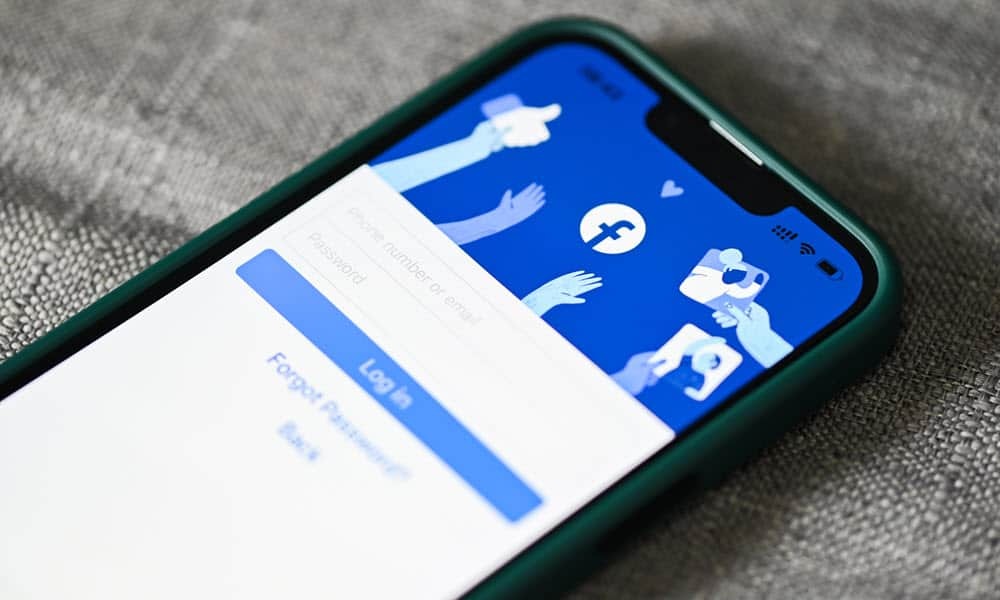
Om du behöver filtrera igenom de inlägg som du har stöttat tidigare kan du gå tillbaka och se dina gillade Facebook-inlägg. Den här guiden förklarar hur.
Facebook "gilla" är verktyget du använder för att uttrycka godkännande eller uppskattning på plattformen. De är en enkel mekanism för att visa ditt stöd för något eller någon online.
Det tar bara ett klick för att gilla något på Facebook för att visa ditt stöd för en person eller ett inlägg, men har du någonsin velat bara se de inlägg du har gillat på Facebook?
Du kan se gillade inlägg på Facebook genom att navigera genom inställningssystemet. Dessutom kan du ta bort eller hantera dina gillade inlägg samtidigt som du ser vad du har stöttat genom åren.
Hur man visar gillade inlägg på Facebook på en PC eller Mac
Det finns ett sätt att se alla inlägg du har gillat på Facebook via din aktivitetslogg. Du kan komma åt den via Facebook-inställningar. Så här gör du på webbversionen från ditt skrivbord.
Så här visar du gillade inlägg på Facebook på en PC eller Mac:
- Starta en webbläsare på skrivbordet, gå till Facebook hemsida, och logga in på ditt konto om du inte redan är det.
- Klicka på din profilikon i det övre högra hörnet och välj Inställningar och sekretess från menyn.
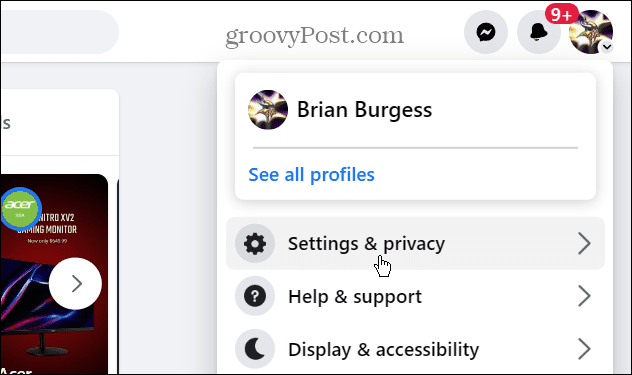
- Klicka på Aktivitets logg alternativ från följande meny.
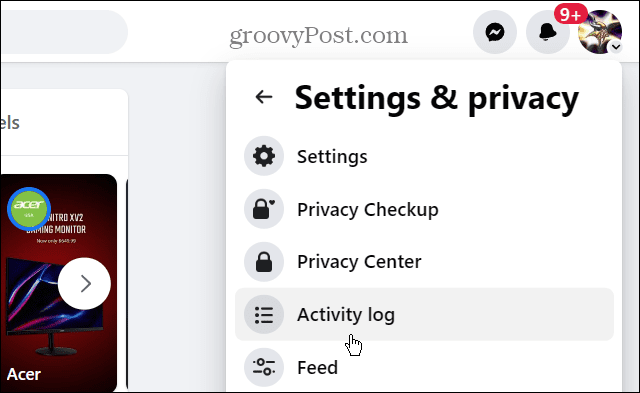
- Expandera Interaktioner alternativ från Aktivitets logg avsnitt i den högra panelen.
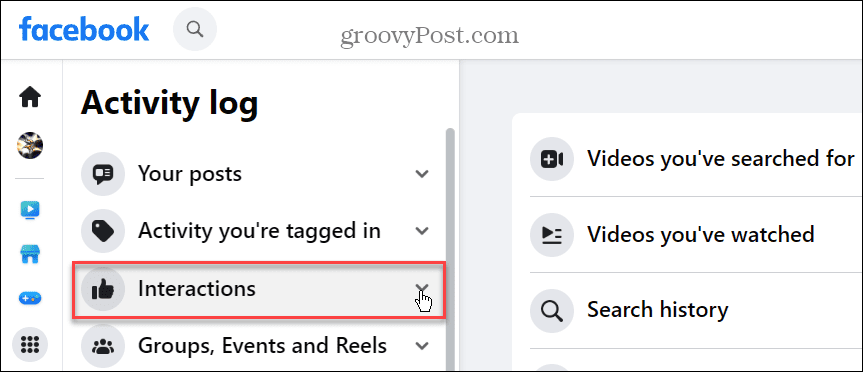
- Under Interaktioner, Välj Gillar och reaktioner alternativ.
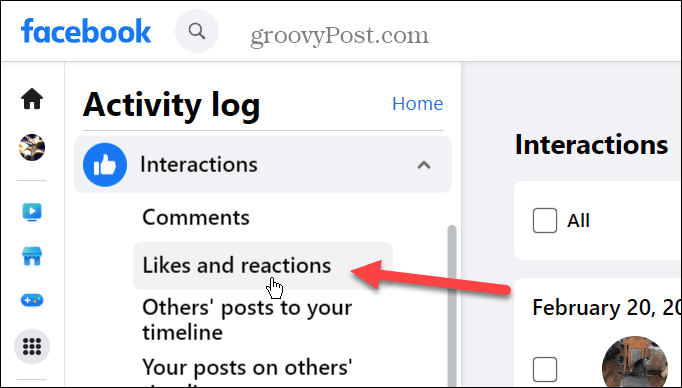
- På höger sida av skärmen visas alla dina gillade inlägg så att du kan se dem.
- För att se inläggstråden, klicka på inlägget. Dessutom kan du välja alla genom att markera Allt lådan överst och sedan ta bort dem.
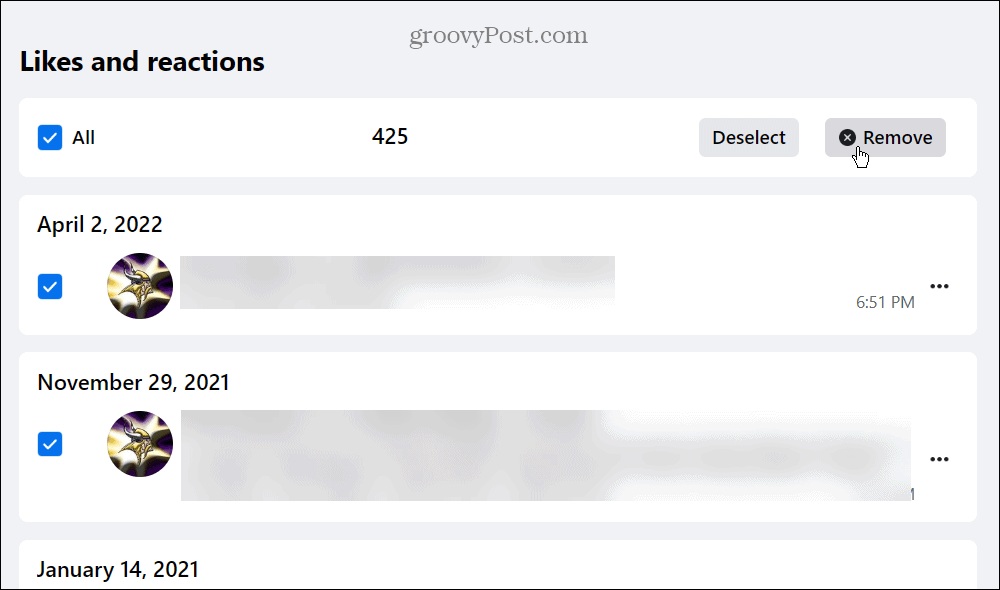
- Eller, om du bara vill ta bort en, klicka på tre prickar knappen bredvid det gillade inlägget och välj Till skillnad från möjlighet att ta bort ditt stöd för inlägget eller personen.
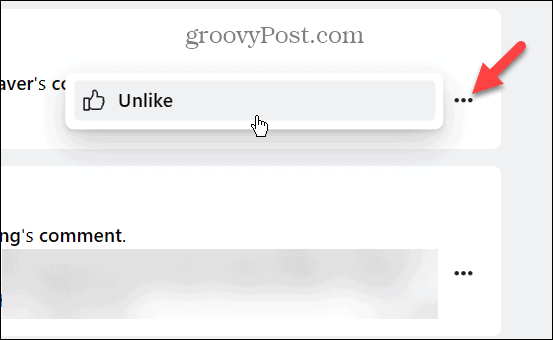
Hur man ser gillade inlägg på Facebook på mobil
Om du inte är vid din dator kan du se dina gillade inlägg på Facebook med mobilappen. Detta är tillgängligt för användare av Android, iPhone och iPad.
Så här ser du gillade inlägg på Facebook på mobilen:
- Starta Facebook-appen på din telefon eller surfplatta.
- Klicka på Meny knapp.
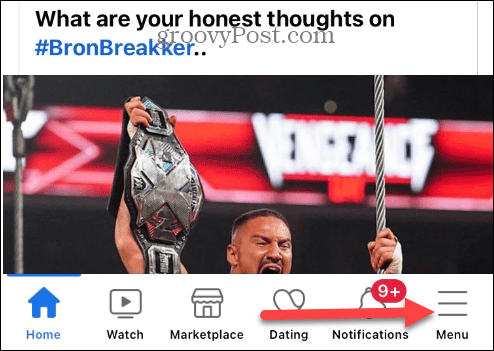
- Svep nedåt och tryck Inställningar och sekretess > Inställningar.

- Svep ner till Din information avsnitt och välj Aktivitets logg från menyn.
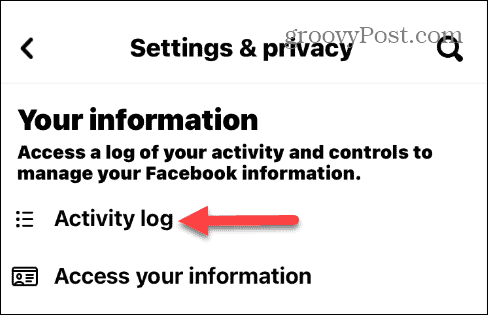
- Under Hantera taggar på aktivitetsloggskärmen, tryck på Samspel meny.
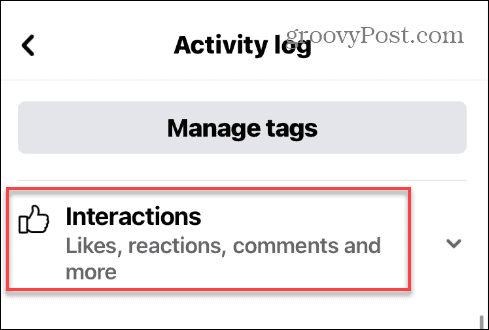
- Knacka Gillar och reaktioner från menyn.
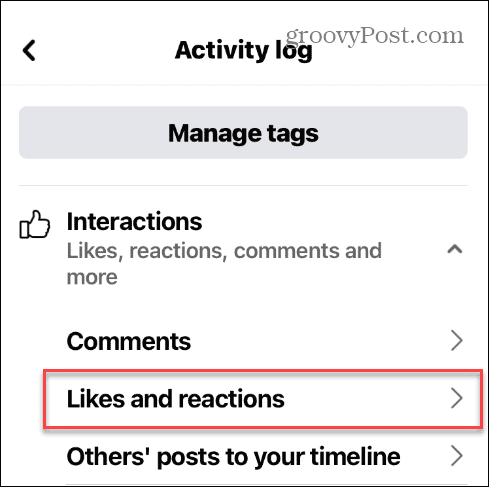
- Alla dina gillade inlägg på Facebook kommer att visas på skärmen. Du kan sortera igenom dem genom att svepa nedåt på skärmen för att se mer.
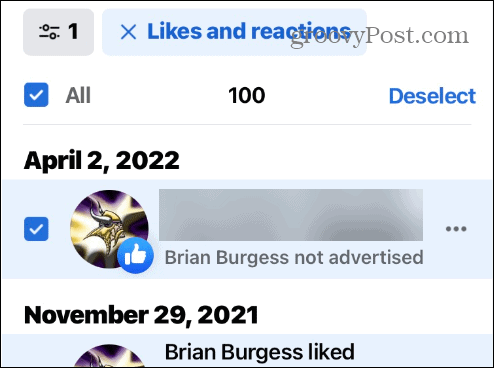
- Tryck på Allt alternativet för att välja inläggen och tryck på Avlägsna knappen längst ner för att ta bort gillade inlägg.
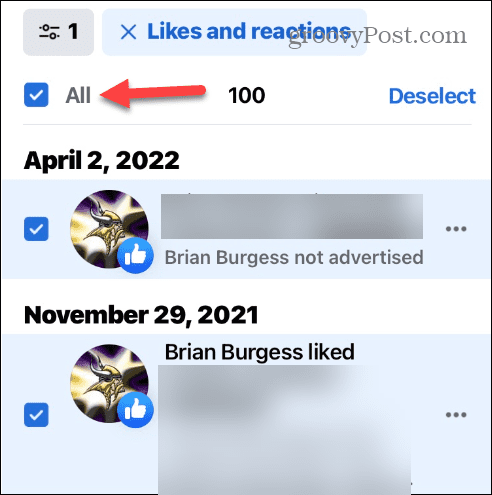
- Tryck på tre prickar knappen bredvid ett gillat inlägg för att visa alternativ för att se inlägget eller avbryta det.
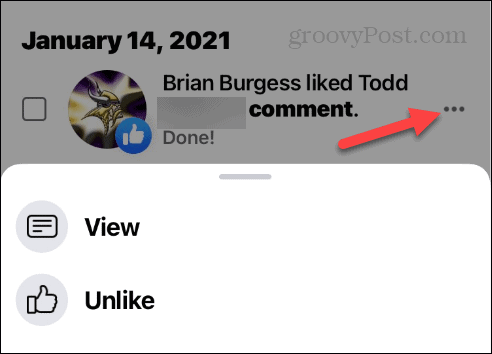
- Den mobila versionen av Facebook låter dig sortera dina gillade inlägg efter datum. Tryck på menyknappen i det övre vänstra hörnet av skärmen.
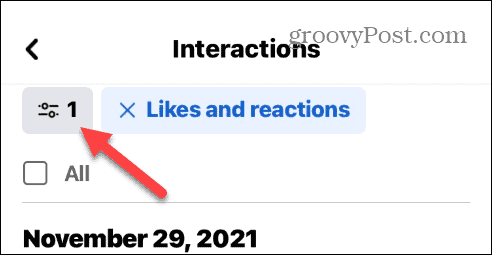
- När Filter menyn visas trycker du på Datum.
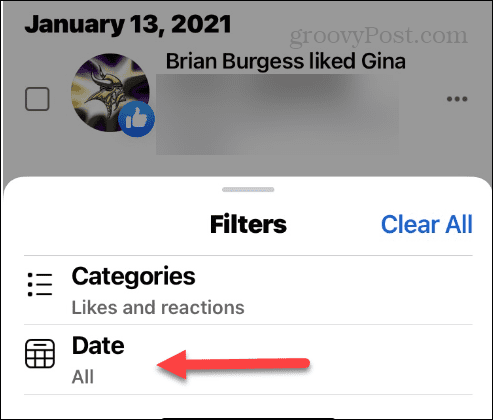
- Bläddra igenom kalendern för att välja de datum du vill filtrera.
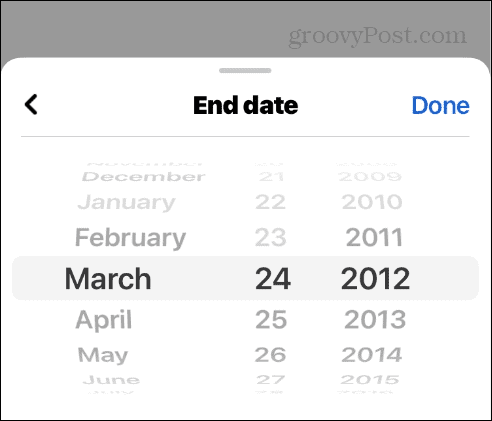
- Välj den Start datum och Slutdatum du vill filtrera dina gillade kommentarer och tryck på Gjort.
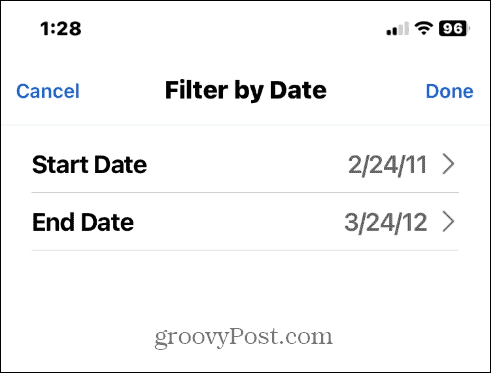
- Nu kommer bara gillade inlägg från det tidsintervallet att visas för dig att sortera igenom.
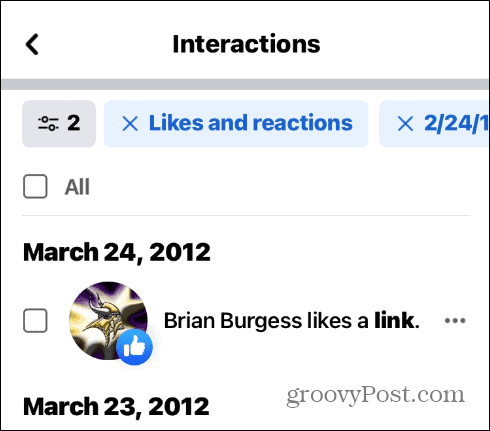
Hantera dina Facebook-interaktioner
Att ha möjligheten att se gillade inlägg på Facebook är ett användbart sätt att kolla tillbaka på några av de interaktioner du har gjort tidigare. Till exempel kanske du inte kan hitta ett gammalt inlägg via sökfunktionen. Du kanske vill gå tillbaka till tvivelaktiga inlägg från ditt förflutna och ta bort ditt stöd. Oavsett anledningen är det enkelt att se gillade inlägg på Facebook på mobil och dator.
För ytterligare tips och tricks för att få ut mer från Facebook, läs om ta bort berättelser eller hur man lägger till en tillfällig bild till din profil. Eller, om du vill ha ett nytt varumärke på det sociala nätverket, kan du ändra ditt Facebook-användarnamn.
Om du har problem med en användares inlägg, läs om tysta någon på Facebook. Och om du har videor på din profil, du inte längre vill ha eller behöver, kolla in hur du gör radera videor på Facebook.
Så här hittar du din Windows 11-produktnyckel
Om du behöver överföra din Windows 11-produktnyckel eller bara behöver den för att göra en ren installation av operativsystemet,...



